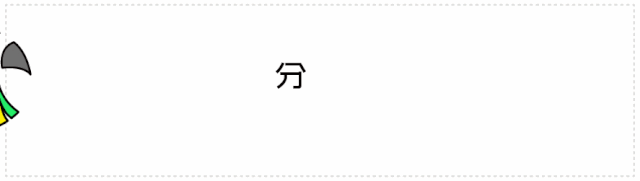三星note9怎么设置息屏提醒?很多小伙伴们都还不知道,下面小编为大家整理了三星note9设置息屏提醒方法教程,一起来看看吧 。
三星note9怎么设置息屏提醒
第一步:
在标准模式下,点击【设置】 。

文章插图
第二步:
点击【锁定屏幕和安全】 。

文章插图
第三步:
点击右侧【息屏提醒】开关 。

文章插图
第四步:
点击【息屏提醒】进入 。

文章插图
第五步:
根据个人的需求进行相关个性设置即可,比如设置【要显示的内容】 。

文章插图
【三星note9怎么设置息屏提醒_三星note9设置息屏提醒方法教程三星note9怎么设置息屏提醒_三星note9设置息屏提醒方法教程】
推荐阅读
- 上海漫道科技为何扣款
- 香云纱洗涤注意事项
- Win8共享WIFI的方法
- 一个人去旅行的8个地方推荐 适合一个人散心的旅游地方
- 大学生如何办理中国银行信用卡
- 冬天空调外机结冰是什么原因
- 冰丝面料是什么材质
- 坚果pro2s多少钱_坚果pro2s配置参数介绍坚果pro2s多少钱_坚果pro2s配置参数介绍
- 桌面版模拟器在线是什么意思